Blender:Le tonneau: suite
| Ce wiki a été archivé en 2018.
Le nouveau wiki se trouve à: ressources.labomedia.org Les fonctionnalités sont désactivées: vous pouvez faire une recherche sur Google site:https://wiki.labomedia.org et découvrir La Labomedia. |
Suite de la page Le tonneau de la rubique Modellisation
Sommaire
Ajout d'une image
, positionner le mesh Fichier:09 tonneau avec image uv.blend
Ajouter une texture image avec le bois et Map Input UV Fichier:10 tonneau avec tex image.blend
Faire un rendu, l'image est répétée mécaniquement, c'est très moche. Faire un rendu avec TexFace sans texture et un rendu sans TexFace et avec Texture Image:
elles sont identiques, ajouter du Nor sur la texture, c'est dèjà plus réel !Ajout des autres calques
Dans l'UV Image Editor, ajouter 2 calques UV
Selectionner tout sur le calque colormap, puis [W] Weld (souder) 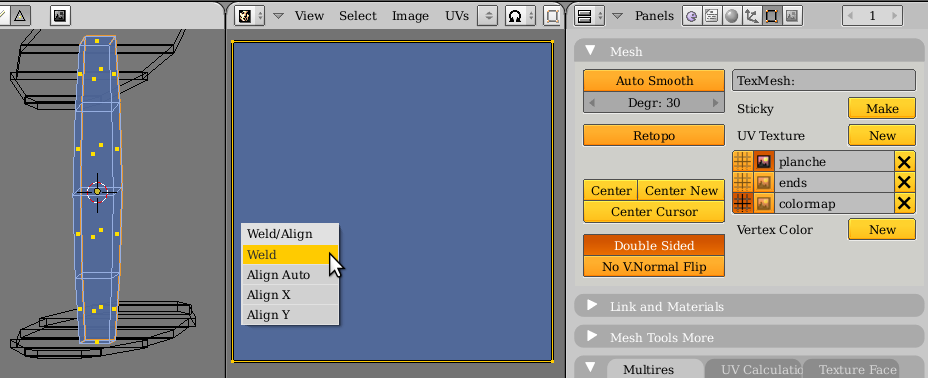 Fichier:11 tonneau avec 3 layer uv.blend
Fichier:11 tonneau avec 3 layer uv.blend
Appliquer le Modifier Array
Désactiver le Lattice et appliquer le Array pour pouvoir éditer le tonneau en entier en mesh Fichier:12 tonneau array apply.blend
Création de la color map
Sélectionner tout le mesh du tonneau, [U] Unwrap (Smart projestions)
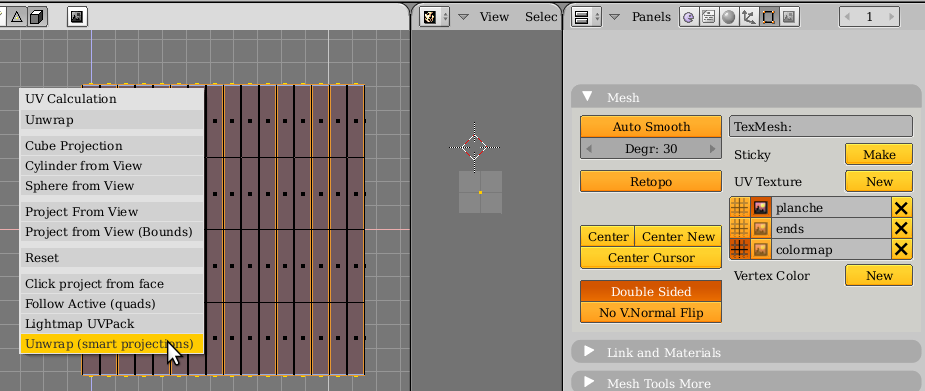
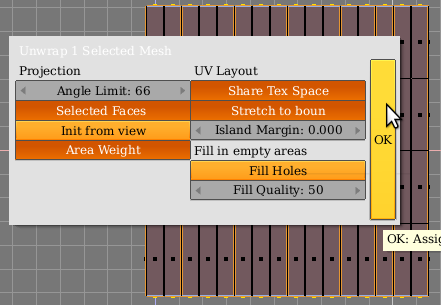
Dans l'UV Image Editor, Image, New, puis enregistrer l'image
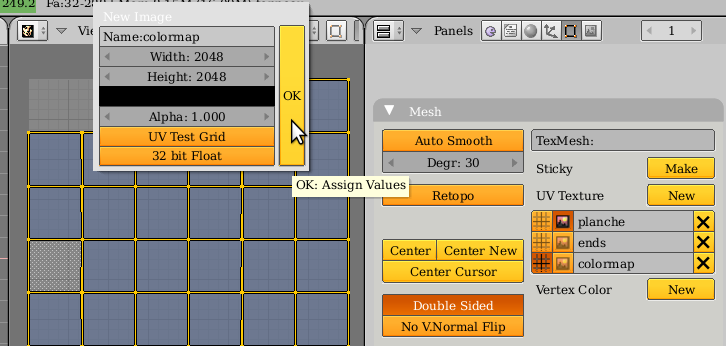 Fichier:13 tonneau colormap image new.blend
Fichier:13 tonneau colormap image new.blend
Mettre une texture image avec l'image noire colormap.png sur le tonneau, avec Map Input UV: colormap
Passer en mode texture paint 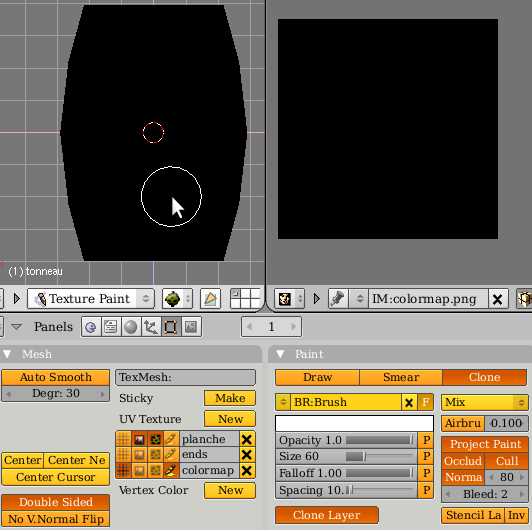 Fichier:14 tonneau mode texture paint.blend
Fichier:14 tonneau mode texture paint.blend
Le colormap est fait 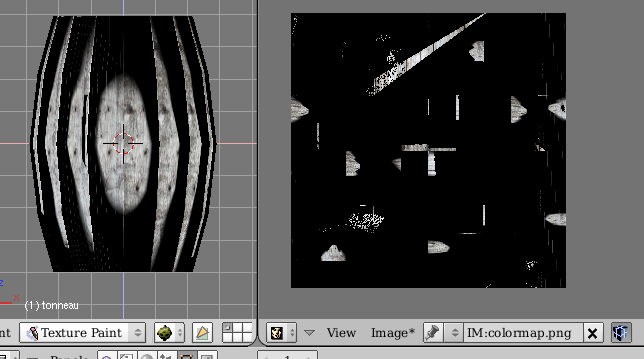 Fichier:15 tonneau colormap fait.blend
Fichier:15 tonneau colormap fait.blend
N'oublier pas d'enregistrer l'image colormap sinon les modifications sont perdues !! 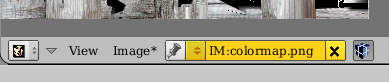
Appliquer le calque UV colormap dans Map Input de la texture image Fichier:16 tonneau map input colormap.blend
Fichier:16 tonneau map input colormap.blend
Amélioration des planches
Ajouter un layer UV "variety" sur le tonneau, puis en vue de face aux planches, sélectionner les faces avant, [U] Unwrap, Project From View.
Dans l'UV Image Editor, afficher la photo du bois. Placer les planches en correspondances avec la photo
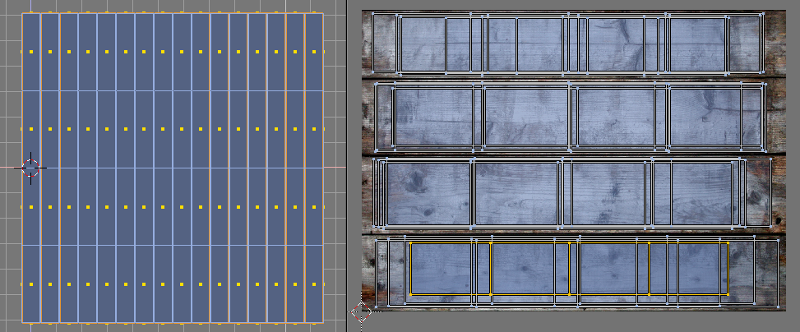
 Fichier:17 tonneau variety fait.blend
Fichier:17 tonneau variety fait.blend
Cloner le layer variety sur colormap 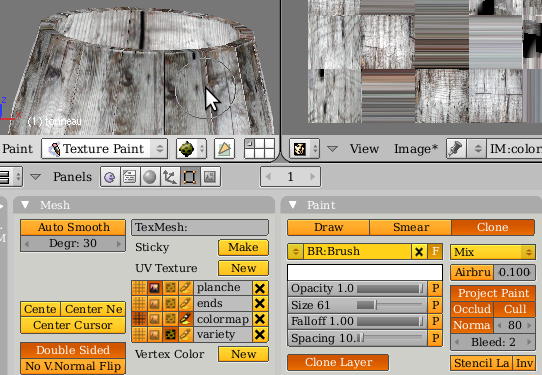
Changer la texture image pour mettre colormap 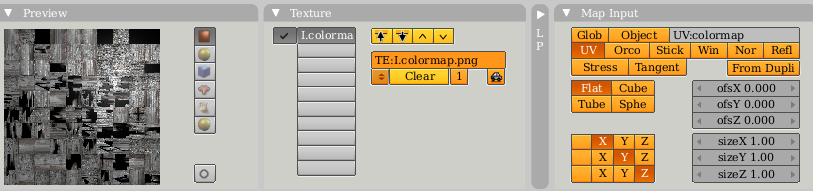 Fichier:18 tonneau variety fini.blend
Fichier:18 tonneau variety fini.blend
Texturer les fers
Mark seam sur une ligne verticale de vertices pour avoir une projection à plat, unwrap tout sauf les faces intérieures
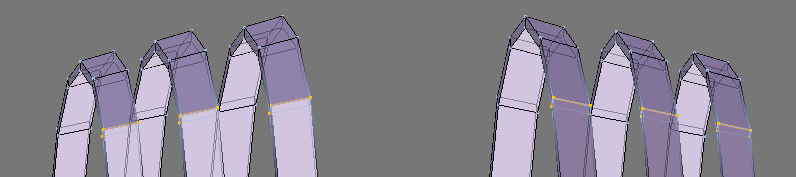
Renommer le premier calque UV "colormap_fers"
Ajouter une nouvelle image 1024x512, la sauvegarder "colormap_fers.png"
Ouvrir une image de ferraille rouillée Fichier:19 tonneau image fers.blend
Le raccord sur le seam se voit 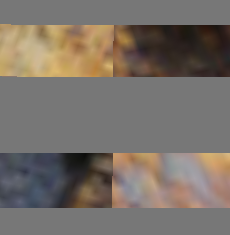
Ajouter 1 layer UV "front", vue de face sélectionner que les faces avants, [U] Project from view (Bounds) 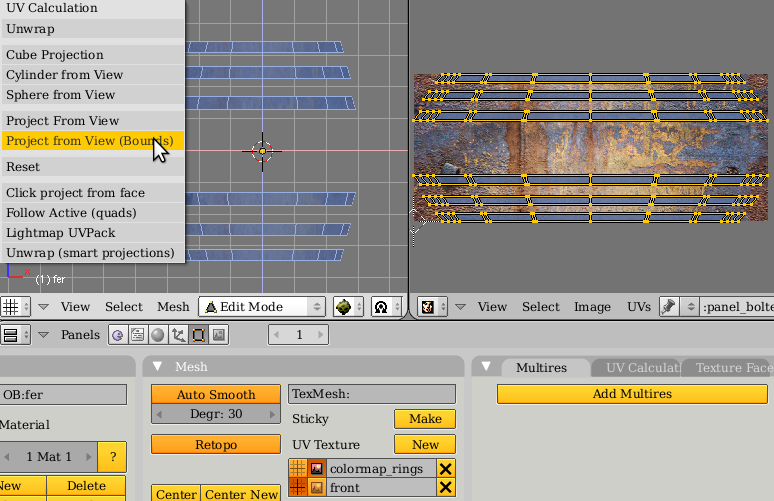 Fichier:20 tonneau fers front.blend
Fichier:20 tonneau fers front.blend
Ajouter 1 layer UV "right", idem avec faces right
Ajouter 1 layer UV "left", idem avec faces left
Ajouter 1 layer UV "back", idem avec faces back Fichier:21 tooneau pret paint.blend
Mode texture Pait idem image, cloner 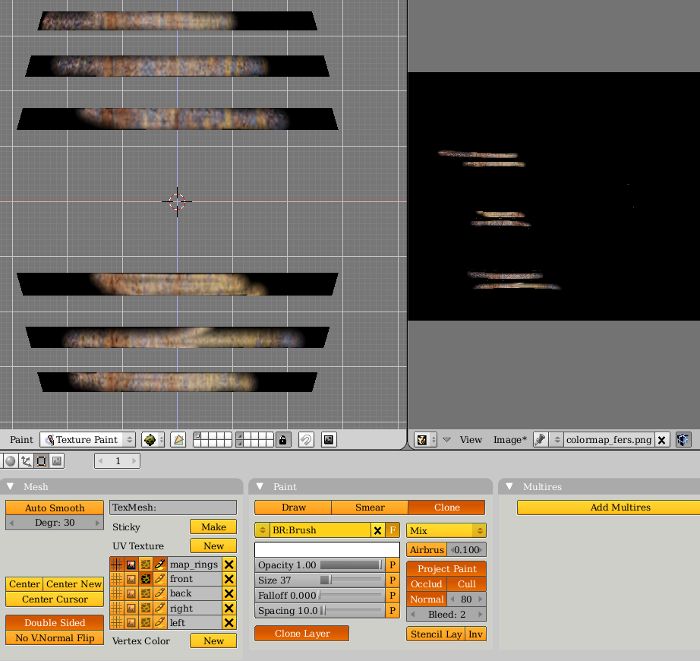
Ajouter un material avec l'image colormap_fers Fichier:22 tooneau paint fait.blend
Le tonneau fini
Il faut arranger la texture des extrémités, régler les shaders, les nodes, le world


